Hur man fabriksåterställer/raderar iPhone när den är låst utan lösenord
Miscellanea / / June 15, 2022
Att bli utelåst från din personliga iPhone kan vara en förödande upplevelse för alla smartphoneägare. Apple har satt sådana begränsningar, så att dina personliga uppgifter förblir säkra även om du av misstag glömmer din iPhone någonstans. Det finns dock alternativ för att enkelt ändra lösenordet för låsskärmen om du har tillgång till ditt Apple-ID. Men i många fall är det alternativet också låst. Så idag kommer vi att visa hur du enkelt kan fabriksåterställa eller radera din iPhone när den är låst utan ett lösenord.
När det kommer till att återställa din telefon kommer alla dina personliga data att raderas och inställningarna kommer att återställas till fabriksinställningarna. Detta innebär att ditt lösenord tas bort och att du enkelt kan använda din enhet. Det finns flera sätt att göra den här processen, antingen via iCloud, iTunes eller programvara från tredje part.
Sidans innehåll
-
Hur man fabriksåterställer/raderar iPhone när den är låst utan lösenord
- Fabriksåterställ din iPhone när den är låst utan lösenord med PasscodeGo
- Fabriksåterställ din iPhone när den är låst utan lösenord med iCloud
- Fabriksåterställ din iPhone när den är låst utan lösenord via iTunes
- Radera iPhone när den är låst utan lösenord genom att radera iPhone på låsskärmen
- Slutsats
Hur man fabriksåterställer/raderar iPhone när den är låst utan lösenord
Närhelst du tappar bort ditt lösenord för låsskärmen har Apple lagt många säkerhetsbegränsningar som gör att det blir nästan omöjligt att återställa din iPhone. Men tack och lov finns det fortfarande sätt att kringgå det och ta bort lösenordet.
Fabriksåterställ din iPhone när den är låst utan lösenord med PasscodeGo
När du stöter på iPhone-relaterade problem som glömt lösenordet för låsskärmen, glömt skärmtid lösenord, eller glömt Apple ID-lösenord, kan du använda verktyget PasscodeGo för att enkelt lösa dessa problem. I många fall, om den traditionella iCloud- eller iTunes-metoden för återställning inte fungerar, kan du använda PasscodeGo för att enkelt lösa problemet.
Först, ladda ner och installera PasscodeGo frånhär.

Annonser
Anslut nu din iPhone via lightning-kabel och klicka på alternativet "lås upp låsskärmen".

Som du lätt kan se kommer den här metoden vara användbar om du glömmer ditt lösenord eller om din låsskärm är låst på grund av flera felaktiga försök.
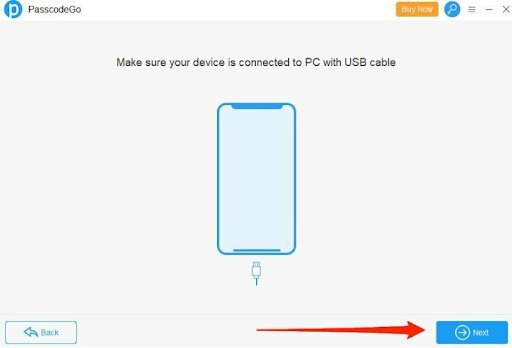
Annonser
Anslut din iPhone via lightning-kabel och klicka på Nästa-knappen.
Den kommer att be dig att ladda ner den senaste firmware. Klicka på ladda ner och vänta tills nedladdningen är klar.

Annonser
Om du redan har en firmware-fil redo kan du använda den istället genom att klicka på knappen Välj.
När filen har laddats ned, klicka på upplåsningsknappen.

Vänta ett tag så tar det bort lösenordet för låsskärmen och gör en fabriksåterställning. Observera att dina personliga uppgifter inte kommer att raderas efter att du har tagit bort lösenordet för låsskärmen.
Om du också vill låsa upp skärmtidslösenordet kan du följa den här guiden för attta bort skärmtidslösenord utan Apple-ID.
Fabriksåterställ din iPhone när den är låst utan lösenord med iCloud
Om du har tillgång till ditt iCloud-konto kan du fjärrradera och låsa upp din iPhone med iCloud. Du kan använda det här alternativet om du har tappat bort din iPhone på något sätt och inte har tillgång till den.
Besök iCloud.com och logga in med ditt Apple-ID. Se till att logga in med samma konto som körs på din iPhone.
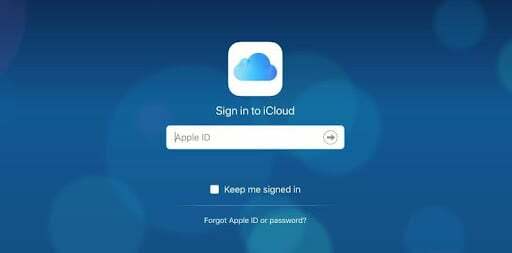
Klicka på alternativet Hitta min iPhone här.

Leta reda på din iPhone från listan över aktiva enheter.

När du har hittat din iPhone här på kartan kan du klicka på knappen radera iPhone.
Observera att den kommer att radera all data från din iPhone och återställa den till fabriksinställningarna.
Fabriksåterställ din iPhone när den är låst utan lösenord via iTunes
Om du tidigare har tagit en säkerhetskopia av din iPhone kan du återställa den till den punkten och ditt lösenord kommer att tas bort. Detta kan vara ett bra alternativ om du regelbundet säkerhetskopierar din iPhone. Men om inte, kommer den här metoden inte att hjälpa dig mycket.
Ladda ner iTunes för ditt skrivbord frånhär och installera den.
Anslut din iPhone till din PC via lightning-kabel.
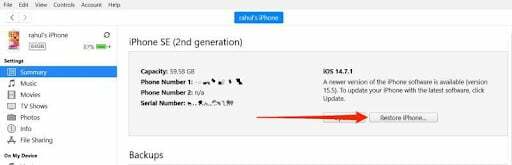
Klicka på knappen Återställ iPhone.
Leta reda på din säkerhetskopia och följ instruktionerna på skärmen för att flasha den.
Notera: Om du har aktiverat Hitta min iPhone-funktionen kommer den att be dig att inaktivera den funktionen.
Om du inte kommer ihåg ditt lösenord kommer du inte att kunna ändra inställningarna för hitta min iPhone-funktion. Detta kan vara en bummer, men för många människor är den här funktionen avstängd, och därför kan de enkelt återställa sin iPhone via iTunes.
Radera iPhone när den är låst utan lösenord genom att radera iPhone på låsskärmen
Om ingen av metoderna ovan fungerar för dig kan du också prova att inaktivera skärmlåset för att ta bort lösenordet och radera din iPhone.
Ange först ett fel lösenord flera gånger, och det kommer att leda till att iPhone inte är tillgänglig.
Din iPhone kommer att vara låst i 1 minut, och du måste vänta på tiden för att ange lösenordet igen.

När timern är avstängd anger du fel lösenord igen, så kommer det att visa dig alternativet att radera iPhone.

Klicka på alternativet radera iPhone och ge relevant information. I vissa fall kommer den att be dig om ditt iCloud-lösenord eller gamla lösenord för låsskärmen.
När processen är klar kommer din iPhone att raderas och du kan ställa in den som en ny enhet.
Notera: Denna metod fungerar bara på ett begränsat antal enheter. Ibland kommer alternativet att radera iPhone när iPhone-skärmen är låst i 5 minuter eller 15 minuter.
Slutsats
Så här kan du enkelt fixa problemet med fabriksåterställning/radering av iPhone när den är låst utan lösenord. När vi pratar om iTunes och iCloud-metoder har de sina egna begränsningar eftersom du i slutändan måste logga in på ditt iCloud-konto med multifaktorautentisering. Men med PasscodeGo kan du lösa alla dessa problem med ett klick, enkelt sätt.

![Så här går du till återställningsläge på HTC Exodus 1 [lager och anpassad]](/f/c99947e271a5790e8452138f299af36a.jpg?width=288&height=384)

